iPhoneがメールを受信しない問題を解決する9つの方法

iPhone でメールが受信できないと、非生産的な時間が発生する可能性があります。問題を解決する最良の方法は次のとおりです。
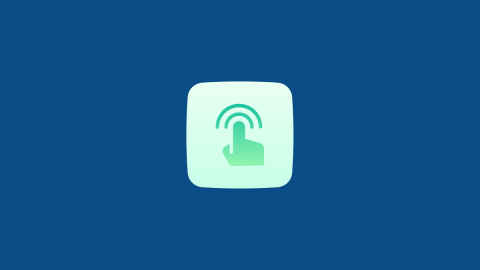
Taptic Engine が iPhone 7 で初めて導入されて以来、Apple の iOS では、ホーム画面でアプリのアイコンを操作したり、特定のジェスチャを実行したりするたびに優れた触覚が得られましたが、そのようなエクスペリエンスが欠けていたのは、iOS 上の Apple のネイティブ キーボードでした。長年にわたり、iPhone ユーザーは入力時の触覚フィードバックを取得するためにサードパーティのキーボードに依存していましたが、iOS 16 で、Apple はついにデフォルトのキーボードに触覚フィードバックを展開しました。
この記事では、iOS 16 のハプティック キーボードとは何か、および iPhone でハプティック キーボードを有効にする方法について説明します。
関連: 「リストビュー」オプションを使用してiOS 15のような通知をiOS 16に戻す方法
触覚フィードバックとは何ですか?
iPhone を操作するとき、デバイスがユーザーに通信を返す方法は主に 2 つあります。つまり、ディスプレイとスピーカーです。ただし、携帯電話での操作のほとんどはタッチを介して行われるため、デバイスとの操作によって何らかのフィードバックが記録されることが不可欠でした。触覚フィードバックを使用すると、携帯電話は、ユーザーがタッチスクリーンに接触していることを、何らかの形でユーザーに伝わる小さな振動を生成して知らせることができます。
iPhone では、触覚フィードバックは、Playstation や Xbox のゲーム コントローラーにも見られる振動触覚触覚の一種である Taptic Engine によって提供されます。これらは基本的に、振動を記録することでタッチをシミュレートする小さなモーターです。
iPhone のハプティック キーボードとは何ですか?
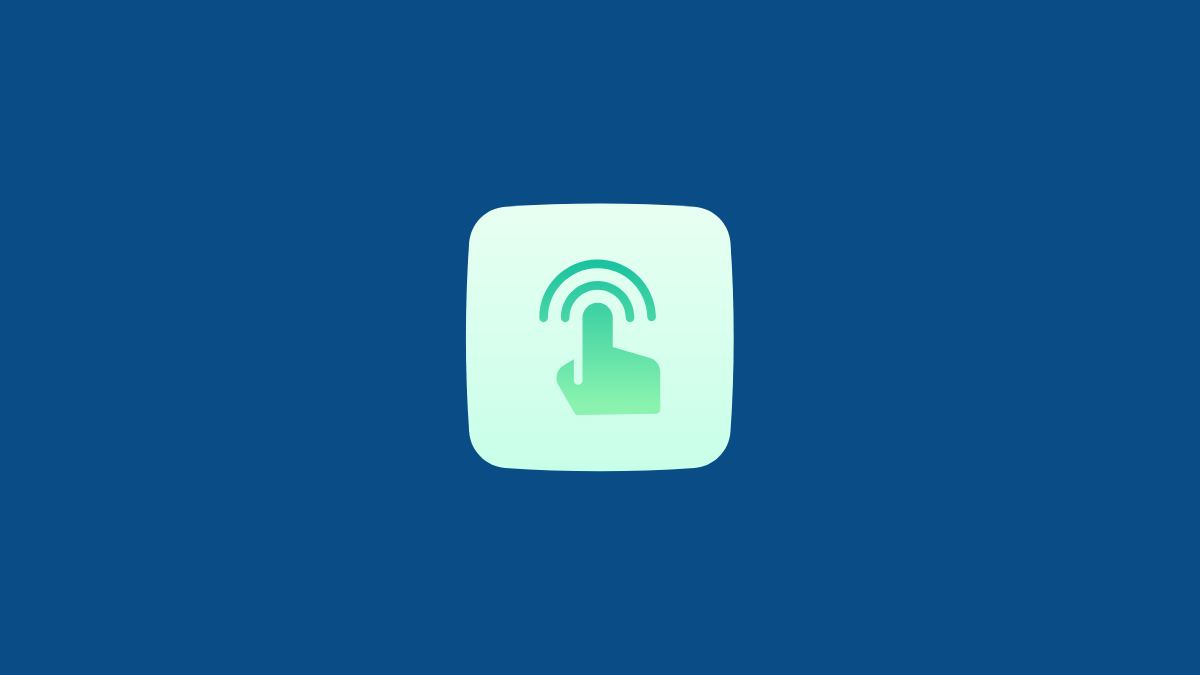
Android には長年にわたり、キーに触れたりキーボードをスワイプしたりするたびに触覚フィードバックを提供するキーボードが搭載されてきました。Apple のネイティブ キーボードには触覚フィードバックがなかったため、iPhone ユーザーは iOS で同じエクスペリエンスをエミュレートするためにサードパーティのキーボードを使用する必要がありました。ユーザーが入力時にフィードバックを得る唯一の方法は、キーを押しているときに聞こえるキーボードのクリック音を通じてでした。
ただし、iOS 16 では、iPhone はユーザーがキーボードを入力するときにフィードバックを提供する触覚キーボードを提供できるようになります。iOS 16 の Haptic キーボードは、iPhone と同じ Taptic Engine を使用しており、さまざまなジェスチャに他の形式の振動を供給します。音とともに触覚フィードバックを使用すると、キーをタップするたびに振動とキーボードのクリック音の両方を得ることができます。
iOS 16 の iPhone キーボードで触覚フィードバックを有効にする方法
iPhone のキーボードの触覚フィードバックは、iOS 16 の新しいキーボード フィードバック セクションから利用できます。使用する前に、iPhone 8 以降のモデルでダウンロードできる iOS 16 に iPhone を更新する必要があります。最新の iOS アップデートをインストールしたら、iOS で 設定アプリを開いて、iPhone キーボードの触覚フィードバックを有効にすることができます。
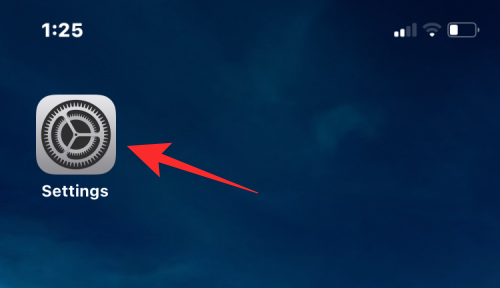
[設定] 内で、[サウンドとハプティクス]を選択します。
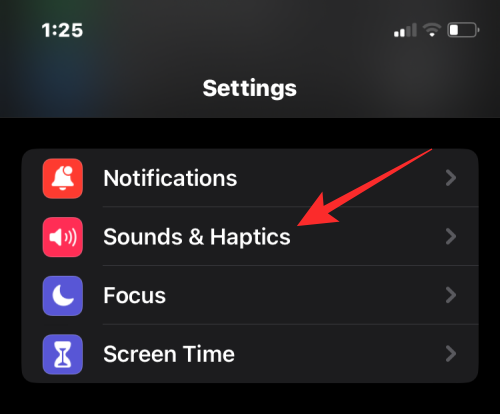
次の画面で、「キーボードフィードバック」をタップします。
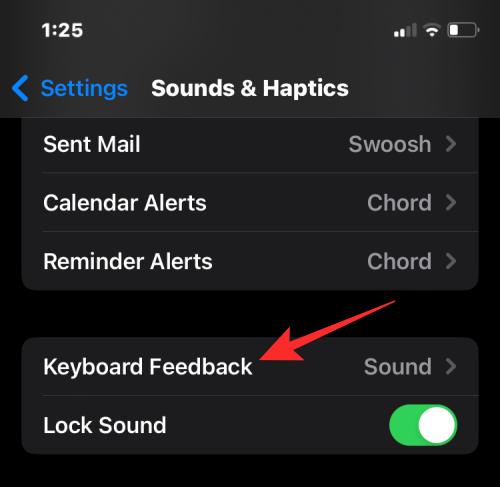
ここで、ハプティックトグルが緑色になるまでオンにします。
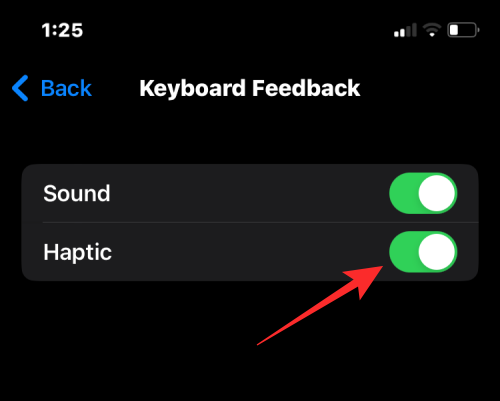
キーボードの入力時に音声フィードバックが必要な場合は、サウンドトグルを有効のままにしておくことができます。そうでない場合は、このトグルを無効にして、代わりにキーボードから触覚フィードバックのみを取得することができます。
iPhone で触覚フィードバックが有効になります。キーボードを操作すると、キーをタップしたりスワイプ ジェスチャを行ったりすると振動が発生します。
関連: iOS 16のiPhoneのロック画面の壁紙でダークモードを有効にする方法
iOS 16でiPhoneキーボードの触覚フィードバックを無効にする方法
iOS キーボードで触覚フィードバックを使用したくない場合、または入力時のエクスペリエンスが気に入らない場合は、いつでも触覚フィードバックを無効にすることができます。上記のガイドに従って、設定アプリのキーボード フィードバック オプションにアクセスします。
[キーボード フィードバック] 画面で、 [触覚] トグルをオフにして緑色から灰色に切り替えます。
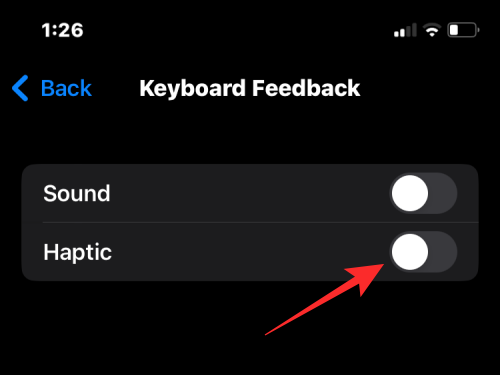
iOS 16 のハプティック キーボードと、iOS 16 を実行している iPhone でハプティック キーボードを有効または無効にする方法について知っておく必要があるのはこれだけです。
関連している
iPhone でメールが受信できないと、非生産的な時間が発生する可能性があります。問題を解決する最良の方法は次のとおりです。
GIF は共有に最も便利なメディア形式ではありません。 iPhoneでGIFをMP4に変換する主な方法を確認してください。
iPhone の温度を確認する方法をお探しですか?それを判断できるすべての方法を次に示します。
iPhone および iPa の Safari で「接続がプライベートではありません」を解消する方法をお探しですか?そのための 9 つの方法については、記事をお読みください。
iPhone で Contact Posters が機能しない場合は、同じ問題を解決するためのトラブルシューティング方法をいくつか紹介します。
iPhoneのOTP自動入力機能が動作していませんか?心配しないで;機能を復元するには、次の 7 つのシンプルかつ効果的な方法に従ってください。
以前に取り組んでいた計算を忘れましたか? iPhone で電卓の履歴を確認する 5 つの方法を紹介します。
iPhone のピクチャーインピクチャーモードでビデオを見ることができませんか? iPhoneでピクチャーインピクチャーが機能しない場合の対処法を紹介します。
Safari で匿名で閲覧することはできませんか? iPhone または iPad で Safari プライベート ブラウズが利用できない問題を修正する方法は次のとおりです。
新しい国に引っ越したり、電話番号を変更したりしますか? iPhone、iPad、Mac で FaceTime 電話番号を変更する方法は次のとおりです。









